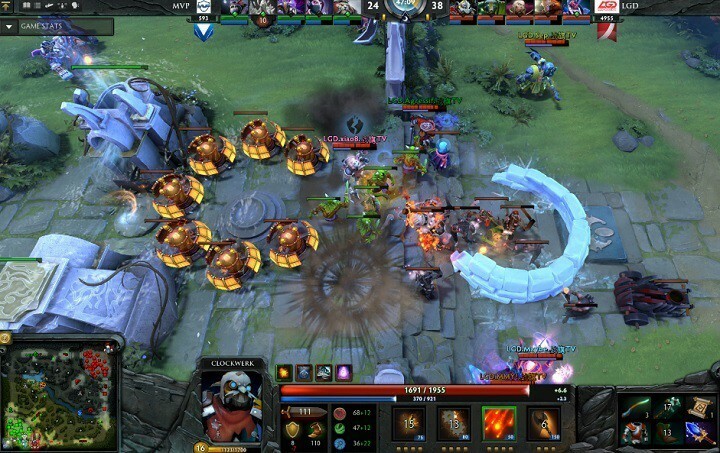- Если вы играли в Dota 2, и ваш FPS упал, то одной из причин может быть то, что ваши драйверы устарели.
- Попробуйте использовать специальный инструмент, который мы рекомендуем в нашем руководстве, для сканирования вашей системы и предоставления необходимых обновлений.
- Проблемным фактором является приложение Steam, и одно из решений - изменить определенные настройки видео.
- Если FPS падает в Dota 2, другое исправление - проверка целостности кеша.

Это программное обеспечение исправит распространенные компьютерные ошибки, защитит вас от потери файлов, вредоносных программ, сбоев оборудования и оптимизирует ваш компьютер для максимальной производительности. Исправьте проблемы с ПК и удалите вирусы прямо сейчас, выполнив 3 простых шага:
- Скачать Restoro PC Repair Tool который поставляется с запатентованными технологиями (патент доступен здесь).
- Нажмите Начать сканирование чтобы найти проблемы с Windows, которые могут вызывать проблемы с ПК.
- Нажмите Починить все для устранения проблем, влияющих на безопасность и производительность вашего компьютера
- Restoro был загружен 0 читатели в этом месяце.
Dota 2 - очень захватывающая игра, но иногда на игровой процесс влияют различные проблемы.
В этой статье мы сосредоточимся на FPS (кадров в секунду или частота кадров ) и перечислите ряд быстрых обходных путей, которые вы можете использовать, чтобы исправить их и улучшить производительность Dota 2.
Следующие ниже решения подходят для микропрепаратов, проблем с низким FPS и графических сбоев, которые появляются, особенно, когда вы играете в игру на своем ПК.
Как исправить проблемы с FPS в Dota 2?
1. Проверьте свои драйверы на наличие обновлений
1.1. Выполните обновление вручную
-
Получите доступ к панели задач, вставьте текст Диспетчер устройств, Выбрать Диспетчер устройств. Щелкните устройство, которое хотите обновить.

- Выбирать Автоматический поиск обновленного программного обеспечения драйвера.
- Нажмите Обновить драйвер.
- Если Windows не находит обновления, вам необходимо перейти на официальный сайт производителя и загрузить оттуда новые файлы.
Выполнение ручного обновления вашей системы Windows 10 - эффективное решение для восстановления бесперебойной работы вашего устройства, а также для исправления некоторых ошибок, подобных той, с которой вы сталкиваетесь в Dota.
1.2. Используйте расширенный инструмент
Отличное решение проблемы Dota FPS - профессиональный инструмент, который может сканировать ваш компьютер на предмет устаревших водители и предоставим вам подробный отчет по каждой обнаруженной проблеме.
 Ваш графический процессор и процессор чрезвычайно важны, когда дело доходит до игр или при запуске любого другого типа специального приложения, которое проверяет оборудование вашего ПК.Чтобы ваш компьютер был готов к любой новой игре или интенсивной рабочей нагрузке, обязательно используйте автоматизированного помощника по работе с драйверами, который всегда будет обновлять версии ваших драйверов.Помимо этого, специальное программное обеспечение также обеспечивает легкость запуска процесса установки драйвера, обеспечивая простоту работы. Одно из таких программ - мощное и универсальное DriverFix.Выполните следующие простые шаги, чтобы безопасно обновить драйверы:
Ваш графический процессор и процессор чрезвычайно важны, когда дело доходит до игр или при запуске любого другого типа специального приложения, которое проверяет оборудование вашего ПК.Чтобы ваш компьютер был готов к любой новой игре или интенсивной рабочей нагрузке, обязательно используйте автоматизированного помощника по работе с драйверами, который всегда будет обновлять версии ваших драйверов.Помимо этого, специальное программное обеспечение также обеспечивает легкость запуска процесса установки драйвера, обеспечивая простоту работы. Одно из таких программ - мощное и универсальное DriverFix.Выполните следующие простые шаги, чтобы безопасно обновить драйверы:
- Скачайте и установите DriverFix.
- Запустите программу.
- Подождите, пока новое установленное приложение обнаружит все неисправные драйверы вашего ПК.
- Вам будет представлен список всех драйверов, у которых есть проблемы, и вы сможете выбрать те, которые хотите исправить.
- Дождитесь завершения загрузки драйвера и процесса исправления.
- Запустить снова ваш компьютер, чтобы изменения вступили в силу.

DriverFix
Не позволяйте плохому драйверу мешать вашим играм и установленному программному обеспечению. Используйте DriverFix сегодня и запускайте их без единой проблемы.
Посетить вебсайт
Заявление об отказе от ответственности: эту программу необходимо обновить с бесплатной версии для выполнения некоторых конкретных действий.
2. Исправить ограничение FPS в Dota 2
Отключите приложение Xbox в Windows.

- Тип PowerShellа также Запустить в качестве администратора.
- Запустите команду Get-AppxPackage | Выберите Имя, ПакетFullname для отображения всех приложений, установленных на вашем компьютере.
- Найдите два пакета Xbox: Microsoft. XboxLIVИгры а также Microsoft. XboxApp.
- Скопируйте PackageFullname обоих пакетов.
- Тип Удалить-AppXPackage и добавьте PackageFullname первого приложения, затем нажмите Входить и сделайте то же самое для второго приложения.
- Перезагрузка и интеграция с Xbox станут историей.
Отключение некоторых конфликтующих приложений в Windows 10, таких как приложение Xbox, может привести к ограничению FPS на вашем устройстве до 60.
Отключите Vsync в драйвере графического процессора:
- Установите FPS_max в консоли на 120.
- Выключите VSync.
- Проверьте свои autoexec / config для mat_vsync 1измените значение на 0.
- Запрещать Vsync полностью из панели драйвера вашего графического процессора, он отменяет настройки игры.
Отключение приложения Xbox в Windows, а также отключение Vsync из драйвера графического процессора - два полезных шага, которые могут помочь вам решить проблему с ограничением FPS в Dota 2.
3. Исправить подтормаживания в Dota 2

- Перейти к Настройки, Выбрать Обновление и безопасность, затем щелкните Защитник Windows.
- Под Исключения, Выбрать Добавить исключениещелкните значок Добавлять кнопка.
- Перейдите к процессу, который хотите исключить, и выберите Исключить этот файл.
- Зайдите в настройки Steam, затем нажмите Счет, выберите НИКАКОЕ участие в бета-тестировании, чтобы отключить участие в бета-тестировании Steam. Если обновление Мастерской зависло на страницах загрузки Steam, вам необходимо переустановить Steam.
- Проверить Диспетчер задач и отключите все ненужные процессы.
- Проверить на вредоносное ПО.
Если вы хотите избавиться от этих надоедливых проблем с ведением журнала Steam, вам необходимо исключить папку Steam из Защитника Windows.
Запустите сканирование системы, чтобы обнаружить потенциальные ошибки

Скачать Restoro
Инструмент для ремонта ПК

Нажмите Начать сканирование чтобы найти проблемы с Windows.

Нажмите Починить все для устранения проблем с запатентованными технологиями.
Запустите сканирование ПК с помощью Restoro Repair Tool, чтобы найти ошибки, вызывающие проблемы с безопасностью и замедление. После завершения сканирования в процессе восстановления поврежденные файлы заменяются новыми файлами и компонентами Windows.
Вы можете легко выполнить это действие, войдя в меню настроек, а затем следуя инструкциям, упомянутым в этом руководстве. Этот метод должен гарантировать, что у вас есть плавный опыт Dota.
4. Исправить низкий FPS в Dota 2 после нажатия ALT-TAB

Чтобы решить проблему низкого FPS в DOTA 2, вам необходимо установить engine_no_focus_sleep 0 на ваш autoexec / console. Это приблизит вас на один шаг к тому, чтобы насладиться игрой с максимальной отдачей.
После выполнения этого действия вам необходимо переключиться в оконное окно без полей, чтобы уменьшить FPS в случае, если вы запуск игры на более медленном ПК. Перезапустите Dota и проверьте, все ли работает правильно.
5. Исправить Dota 2 не запускается из Steam

- Перейти к SteamSteamAppscommondota 2 бета-версияamebinwin64win32 а затем запустите dota2.exe.
- Игра запустится, но не установит соединение с сетью Steam.
- Измените все настройки видео на минимальные и установите оконный режим.
- Перезапустите Dota 2 из клиента Steam, верните настройки в нормальное состояние.
Пользователи сообщили, что у них есть проблемы с запуском Dota из Steam. Чтобы это исправить, необходимо запустить игру и изменить видео настройки. Следуйте приведенным выше советам, и вы должны решить проблему.
6. Исправить сбои Dota 2, проблемы с текстурами и глюки

- При необходимости переключитесь в режим одного дисплея, затем перейдите в файл конфигурации Dota 2. (SteamSteamAppscommondota 2 betagamedotacfg), Удалить video.txt.
- Отключить nod3d9ex команда
- Убедитесь, что вы запускаете и Dota 2, и Steam как администратор.
- Запрещать VSync.
- Проверьте и обновите сетевой драйвер.
- Удалите все дополнительное программное обеспечение.
- Если вы используете конфигурацию с несколькими видеокартами, убедитесь, что вы используете Dota 2 на вашем более мощном графическом процессоре.
Вам необходимо проверить целостность игрового кеша Dota 2, если вы хотите решить проблему, из-за которой падает FPS в Dota 2.
Для этого вам нужно начать с переключения в режим одного дисплея, а затем внимательно выполнить шаги, которые мы представили.
7. Исправить низкий FPS в Dota 2

- Не забывайте перезапускать Dota 2 после каждого матча, чтобы сбросить игровую память.
- Отключите ненужные фоновые процессы, чтобы Steam и Dota2 могли лучше получить доступ к ресурсам вашего компьютера.
- Если вы используете высокопроизводительный графический процессор Nvidia, откройте панель управления NVIDIA, перейдите в Управление настройками 3D страницу, добавьте Dota 2 как программу в список.
- Если вы используете Процессор AMD, выключать Turbo Core Control. Загрузите AMD OverDrive, перейдите на вкладку Clock / Voltage, снимите флажок Enable Core Control. Делайте это вручную после каждой перезагрузки ПК.
- На недорогих ПК выключите Adobe Flash Player процесс работает в фоновом режиме.
- Выключать Steam Overlay.
- Запустите игру в полноэкранном режиме в Steam.
- Установите минимально возможные параметры графики.
- Уменьшите разрешение как временное решение.
- Откройте папку video.txt (… SteamAppscommondota 2 betagamedotacfg). Измените все настройки ниже setting.nowindowborder до 0 (ноль), чтобы улучшить производительность за счет визуального качества. Не забудьте перед этим создать файл резервной копии.
- Откатить предыдущие драйверы графического процессора.
- Переустановите драйверы графического процессора или обновите их.
- Переустановите Dota 2. Перед переустановкой игры снимите флажки со всех загруженных загружаемых материалов.
- Скачайте и установите CCleaner. Этот инструмент проверяет ваш реестр, очищает неиспользуемые файлы и оптимизирует ваш компьютер.
Если вам интересно, как исправить проблему падения FPS в Dota 2, то другой способ - отключить ненужное программное обеспечение, а затем попробовать запустить игра в полноэкранном режиме в Steam.
Примените этот метод, который, по мнению многих пользователей, действительно помогает, когда FPS в Dota 2 упал.
На этом мы можем закончить эту статью. Если у вас есть какие-либо вопросы или предложения о том, как улучшить FPS в Dota 2, не стесняйтесь сообщить нам в разделе комментариев ниже.
 По-прежнему возникают проблемы?Исправьте их с помощью этого инструмента:
По-прежнему возникают проблемы?Исправьте их с помощью этого инструмента:
- Загрузите этот инструмент для ремонта ПК получил рейтинг "Отлично" на TrustPilot.com (загрузка начинается на этой странице).
- Нажмите Начать сканирование чтобы найти проблемы с Windows, которые могут вызывать проблемы с ПК.
- Нажмите Починить все исправить проблемы с запатентованными технологиями (Эксклюзивная скидка для наших читателей).
Restoro был загружен 0 читатели в этом месяце.
Часто задаваемые вопросы
В этом случае отличным решением является использование специального инструмента, такого как DriverFix, который может загружать последние обновления. Посмотрите, какие еще решения мы подготовили в этом статья, которая включает все исправления проблем с FPS в DoTA 2.
Отличный способ сделать это - снизить разрешение. Посмотрите, к каким еще вариантам вы можете прибегнуть в этом статья, в которой анализируется, как увеличить FPS на ноутбуке в Windows 10.
Некоторые неиспользуемые приложения могут мешать игре, поэтому вам следует закрыть их. Ознакомьтесь с другими альтернативами в этом статья об исправлении падения FPS в League of Legends на Windows 10.
DoTA 2 может работать на большинстве ПК и ноутбуков, но если вы хотите сделать его более плавным, это руководство об увеличении FPS в DoTA 2 может помочь вам получить неизменно гладкое впечатление, которое вы ищете. Для еще большего количества решений у нас есть руководство по улучшение FPS во всех играх при использовании ноутбука.